Σε αυτόν τον οδηγό, θα μάθουμε τα βήματα για να επιλέξετε μια δέσμευση από έναν κλάδο Git σε άλλο.
Πώς να επιλέξετε το Cherry ένα Commit από το ένα Git Branch στο άλλο;
Για να επιλέξουμε μια δέσμευση από τον έναν κλάδο στον άλλο, ας εργαστούμε σε έναν κλάδο, ας δημιουργήσουμε ένα νέο κλάδο και ας επιλέξουμε το commit από τον προηγούμενο κλάδο μας. Για να το κάνετε αυτό, εκτελέστε τα βήματα που αναφέρονται παρακάτω.
Βήμα 1: Μεταβείτε στο Project Repository
Ανοίξτε το Git Bash και μετακινηθείτε στον κατάλογο του έργου εκτελώντας το ' CD ' εντολή:
CD κεράσι-συλλογή

Βήμα 2: Αρχικοποίηση αποθετηρίου
Στη συνέχεια, αρχικοποιήστε το αποθετήριο Git με την παρεχόμενη εντολή:
είναι ζεστό

Βήμα 3: Δημιουργήστε νέο αρχείο
Δημιουργήστε ένα αρχείο και προσθέστε το περιεχόμενο σε αυτό χρησιμοποιώντας το ' ηχώ » και τελεστές ανακατεύθυνσης ( > ). Για παράδειγμα, το « file.txt » θα δημιουργηθεί το αρχείο:
ηχώ 'Νέο αρχείο' > file.txt

Βήμα 4: Παρακολούθηση αρχείου
Προσθέστε το δημιουργημένο αρχείο στην περιοχή παρακολούθησης μέσω της εντολής 'git add':
git προσθήκη . 
Βήμα 5: Υποβολή αλλαγών
Πραγματοποιήστε τις αλλαγές στον κατάλογο του έργου μέσω του ' git commit ' εντολή:
git commit -Μ 'αρχείο προστέθηκε' 
Βήμα 6: Ελέγξτε το αρχείο καταγραφής
Ελέγξτε το μακρύ ιστορικό των εφαρμοζόμενων δεσμεύσεων εκτελώντας την εντολή log:
αρχείο καταγραφής git --Σε σύνδεση 
Εδώ, μπορείτε να δείτε το SHA για τη συγκεκριμένη δέσμευση. Σημειώστε το, θα το χρησιμοποιήσουμε και θα το επιλέξουμε στα επόμενα βήματα.
Βήμα 7: Δημιουργία νέου υποκαταστήματος
Τώρα, ας δημιουργήσουμε ένα νέο κλάδο με το όνομα ' αναπτύσσω ” με την εντολή:
κλαδί git αναπτύσσω 
Βήμα 8: Μετάβαση στο Created Branch
Μεταβείτε στον δημιουργημένο κλάδο μέσω του ' git checkout ' εντολή:
git checkout αναπτύσσω 
Το υποκατάστημα έχει αλλάξει σε ' αναπτύσσω '.
Βήμα 9: Cherry Pick a Commit
Για να επιλέξετε το commit, εκτελέστε το ' git cherry-pick ” εντολή μαζί με τον κατακερματισμό SHA της προηγούμενης δέσμευσης κλάδου:
git cherry-pick 6ea44fe 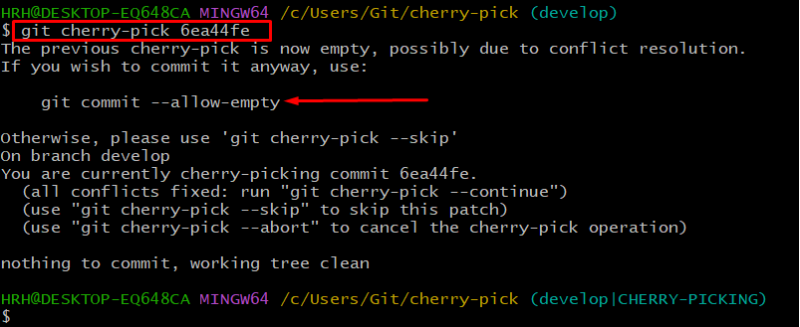
Η παραπάνω έξοδος δείχνει τη διένεξη, απλώς αγνοήστε την και εκτελέστε την προτεινόμενη εντολή για να το κάνετε ούτως ή άλλως.
git commit --επιτρέπω-άδειο 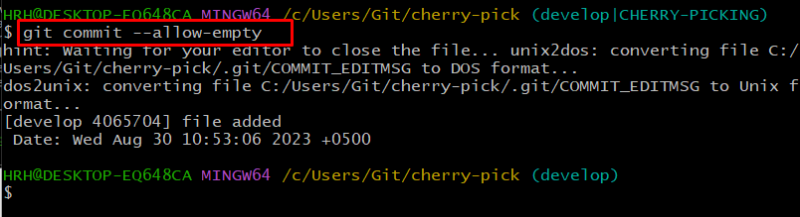
Η δέσμευση έχει επιλεγεί.
Βήμα 10: Επαλήθευση του ιστορικού καταγραφής
Επαληθεύστε το ιστορικό καταγραφής για να ελέγξετε ότι η δέσμευση έχει επιλεγεί:
αρχείο καταγραφής git 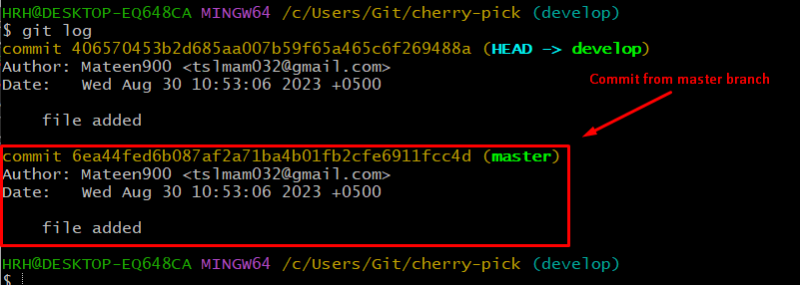
Όπως μπορείτε να δείτε στην παραπάνω εικόνα το commit μας από τον προηγούμενο κλάδο ' κύριος ” έχει διαλεχθεί κεράσι.
συμπέρασμα
Για να επιλέξετε μια δέσμευση, αντιγράψτε τον κατακερματισμό SHA της δέσμευσης και μετακινηθείτε στον δεύτερο κλάδο. Στη συνέχεια, εκτελέστε το ' git cherry-pick